详解华硕笔记本win8系统如何进入bios设置界面
 2019/01/29
2019/01/29
 404
404
华硕笔记本电脑一般是在开机时按F2进入BIOS设置界面的,但是有用户反馈自己的华硕笔记本在安装了win8系统后,F2键失灵了,这是怎么一回事呢?这是因为win8系统设置的快速开机功能使它失效了。没关系,其实还有一种方法可以进入BIOS设置界面,那么接下来黑鲨小编就为大家带来华硕笔记本win8系统如何进入bios设置界面的详细教程。

1、点选"设置(Settings)"。

2、点选"更改电脑设置(Change PC settings)"。

3、选择左侧"常规(General)"选项,页面下拉并选择"高级启动(Advanced startup)"。点选"立即重新启动(Restart now)"。
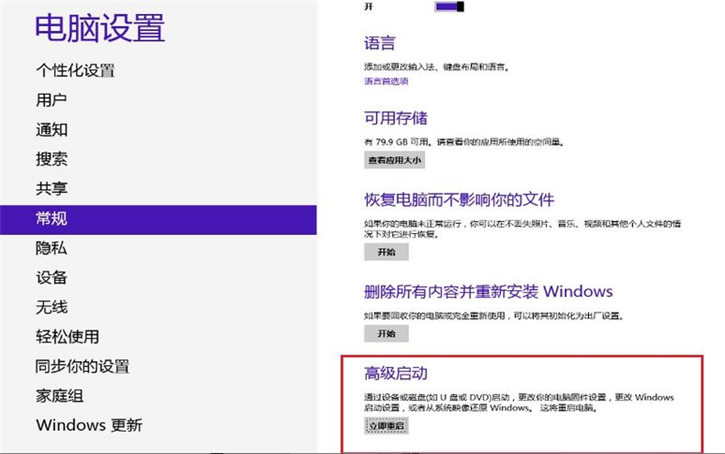
4、如果是Windows 8.1 操作系统,请点选"更新和恢复",再选择"恢复",点选"高级启动"。
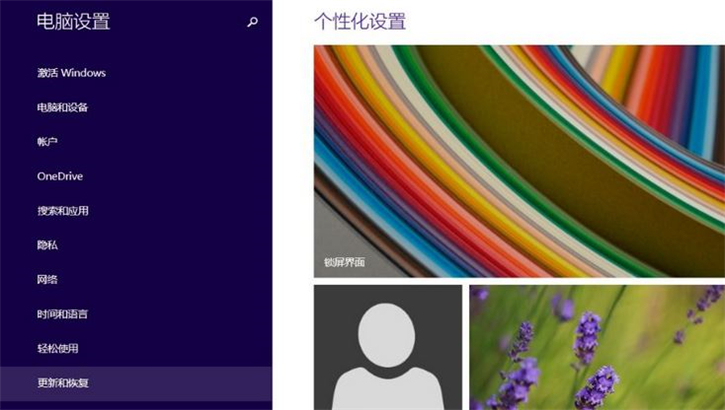
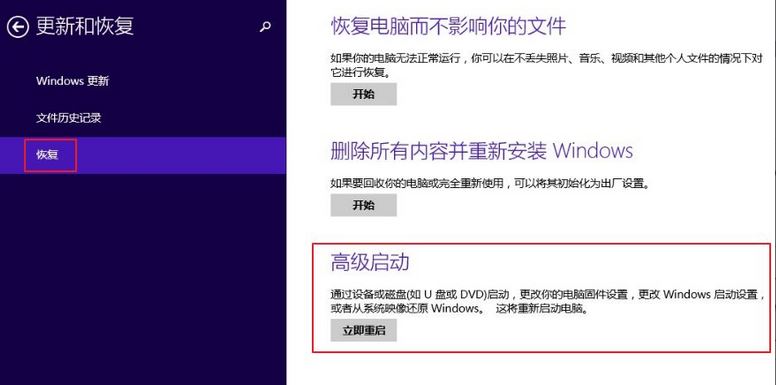
5、点选"疑难解答(Troubleshoot)"。
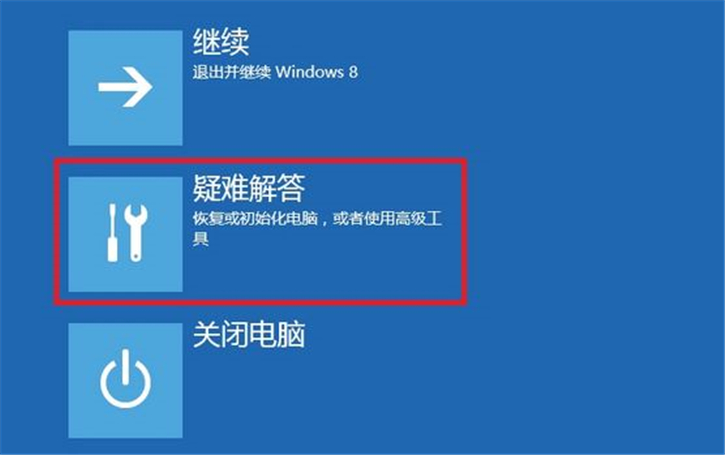
6、点选"高级选项(Advanced options)"。
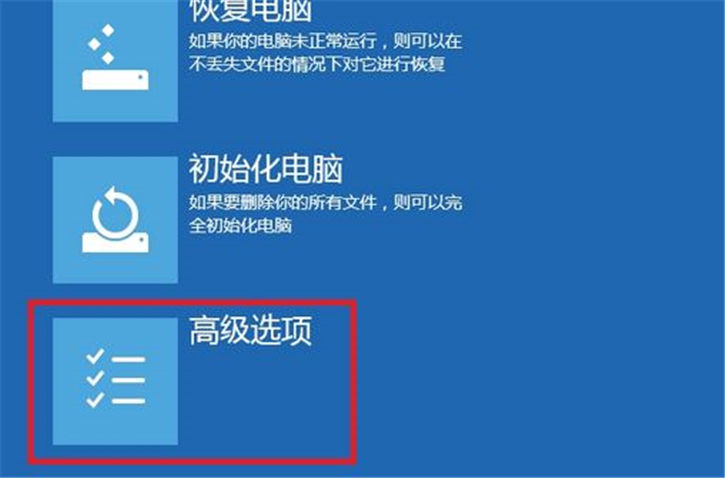
7、点选"UEFI固件设定(UEFI Firmware Settings)"。
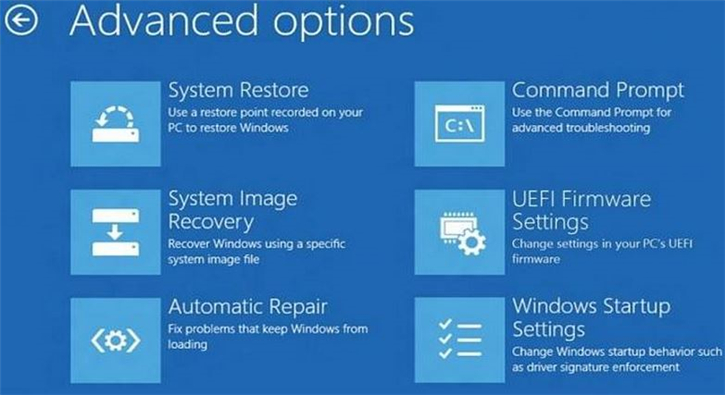
8、点选"重新启动(Restart)"。
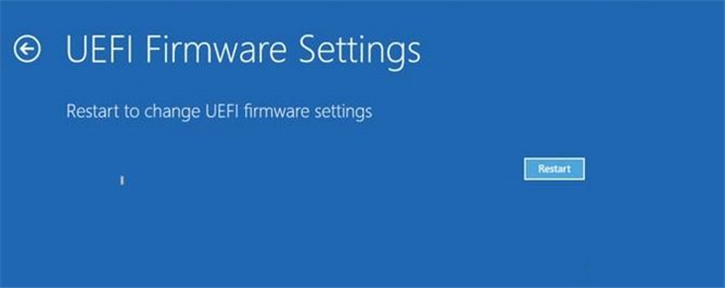
9、重新启动后,即会进入BIOS画面。
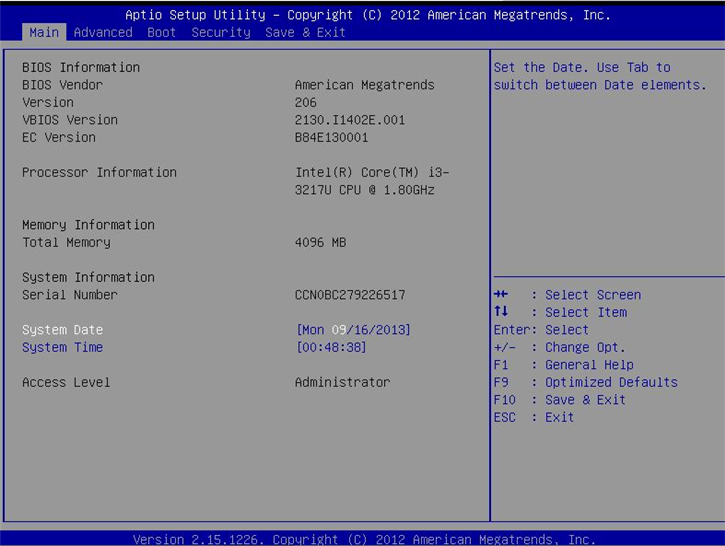
以上就是小编为大家带来的华硕笔记本win8系统如何进入bios设置界面的详细教程了。如果你的华硕笔记本因为安装win8系统后,而导致按快捷键无法进入bios,那么就可以参考小编给出的教程进行操作,就能轻松进入了。
